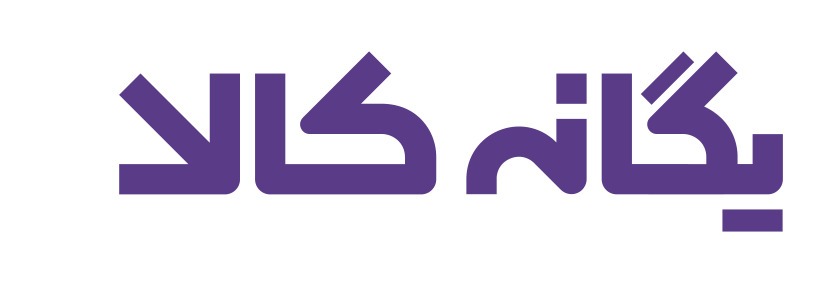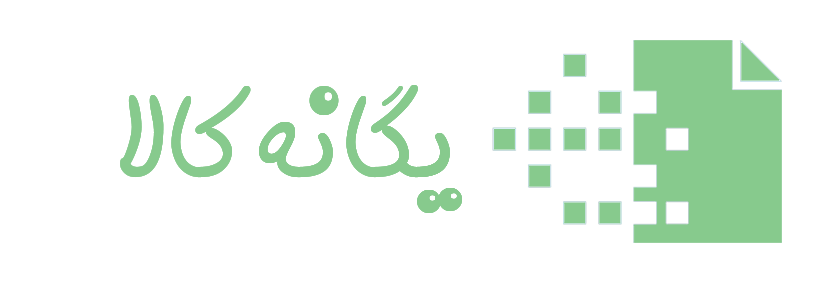در فرآیند دیجیتالسازی تصاویر چاپی، یکی از چالشهای رایج مربوط به نمایش داده شدن الگوها و خطوط شبکهای است. این الگوها و خطوط زمانی ایجاد میشوند که ساختار نقطهای چاپ با پیکسلهای اسکنر همراستا شوند و تداخل ایجاد کنند. این مشکل بهویژه هنگام اسکن تصاویر چاپشده در روزنامهها، مجلات یا کتابها که رزولوشن بالایی دارند، مشهودتر است. برای مقابله با این پدیده، ویژگی به نام Descreen در اسکنر وجود دارد که در نرمافزار دستگاه تعریف شده است. در این مقاله در مورد این قابلیت و نحوه فعالسازی آن صحبت میکنیم.
ویژگی Descreen در اسکنر چیست؟
عملکرد دیسکرین (Descreen) با استفاده از فیلترهایی که دارد، الگوها و خطوط شبکهای را شناسایی و حذف میکند. هدف این است که تصویر نهایی صافتر و بدون الگوها و خطوط شبکهای باشد. این ویژگی بهخصوص زمانی مفید است که قصد دارید تصاویر اسکنشده را در نمایشگرهای دیجیتال مانند پروژکتورها یا صفحات وب نمایش دهید؛ بدین دلیل که در این حالتها، خطوط شبکهای میتوانند به وضوح مشاهده شوند؛ بنابراین توصیه میشود هنگام اسکن تصاویر چاپشده برای نمایش دیجیتال، از ویژگی Descreen در اسکنر استفاده کنید تا کیفیت تصویر بهبود یابد.
کاربردهای Descreen در اسکنر
در ادامه به سه کاربرد اصلی عملکرد دیسکرین در اسکنر اشاره میکنیم:
اسکن مجلات و کتابها
هنگام اسکن صفحات مجلات و کتابهای چاپی، بهویژه آنهایی که تصاویر رنگی دارند، ممکن است الگوهای نقطهای چاپ در تصویر اسکنشده نمایان شوند. این الگوها بهصورت خطوط شبکهای در تصویر ظاهر میشوند که میتوانند کیفیت بصری را کاهش دهند؛ اما استفاده از دیسکرین در این نوع اسکنها، باعث ایجاد تصاویر واضحتر و طبیعیتری میشود.
اسکن تصاویر چاپی برای آرشیو دیجیتال
برای دیجیتالیسازی تصاویر چاپی مانند عکسهای قدیمی، کارتپستالها یا اسناد تاریخی، استفاده از ویژگی دیسکرین در اسکنرها اهمیت زیادی دارد. این تصاویر معمولاً با استفاده از الگوی نقطهای چاپ شدهاند که هنگام اسکن ممکن است منجر به ظهور الگوهای مویی در تصویر شوند. استفاده از دیسکرین منجر به ایجاد تصاویری با کیفیت بالا و بدون نویزهای چاپی میشود.
آمادهسازی تصاویر برای چاپ دوباره یا استفاده دیجیتال
هنگام آمادهسازی تصاویر برای چاپ دوباره، استفاده از ویژگی Descreen در اسکنرها ضروری است. تصاویر چاپ شده معمولاً الگوهای مویی دارند که ظاهر آنها را ناخوشآینده جلوه میدهد. این الگوها ممکن است در چاپ دوباره نمایان شوند و کیفیت نهایی چاپ را تحت تأثیر قرار دهند. ویژگی دیسکرین به بهبود کیفیت تصویر برای چاپ کمک زیادی میکند.
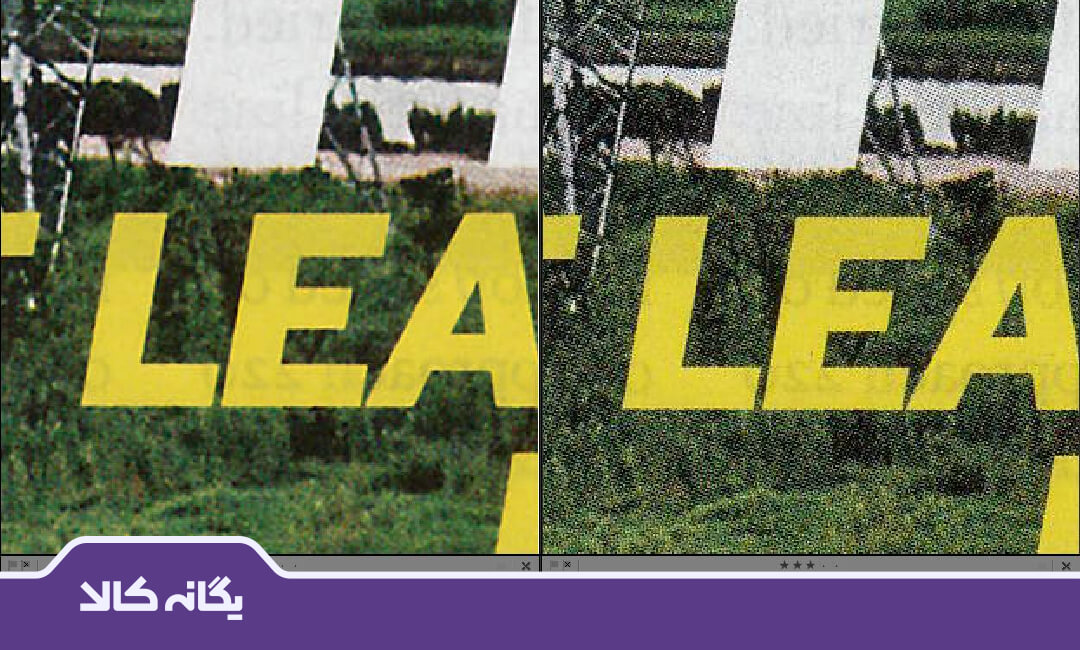
دو تصویر بالا با وضوح ۵۰ dpi از مجله اسکن شدهاند. تصویر سمت چپ از خطوط شبکهای رنج میبرد. تصویر سمت راست از فیلتر دیسکرین با تنظیم روی وضوح مجله استفاده کرده است.
آموزش فعالسازی Descreen در اسکنر
فعالسازی ویژگی دیسکرین در اسکنرهای مختلف متفاوت است. در ادامه به مراحل فعال ساز این قابلیت در برندهای گوناگون اشاره میکنیم:
1- اسکنرهای کانن (Canon)
- نرمافزار ScanGear را باز کنید.
- وارد حالت «Advanced Mode» شوید.
- به تب «Settings» بروید.
- در این بخش، گزینههای «Descreen» و «Unsharp Mask» را مشاهده خواهید کرد.
- برای فعالسازی دیسکرین، تیک گزینه «Descreen» را بزنید.
- در صورت تمایل، برای بهبود وضوح تصویر میتوانید گزینه «Unsharp Mask» را نیز فعال کنید.
2- اسکنرهای اپسون (Epson)
- نرمافزار Epson Scan را باز کنید.
- وارد حالت «Professional Mode» شوید.
- روی «Image Adjustments» کلیک کنید.
- در بخش «Adjustments»، گزینه «Descreening Filter» را پیدا کنید.
- تیک گزینه «Descreening Filter» را بزنید.
- در صورت نیاز، میتوانید «Screen Ruling» مناسب با تصویر را انتخاب کنید.
3- اسکنرهای سیلورفست (SilverFast)
- نرمافزار SilverFast را باز کنید.
- در پنل «Frame» گزینه «Descreening» را انتخاب کنید.
- در این بخش، میتوانید گزینههای مختلفی مانند «Automatic Descreening»، «Automatic Descreening (intensive)»، «Descreening» یا «USM & Descreening» را مشاهده کنید.
- در صورت انتخاب گزینه «Descreening» یا «USM & Descreening»، میتوانید تنظیمات دستی مانند «Screen Ruling» و «Screen Angle» را وارد کنید.
- پس از تنظیمات، روی «Preview» کلیک کرده تا پیشنمایش تصویر را مشاهده کنید.
- در صورت رضایت از تنظیمات، گزینه «Scan» را انتخاب کنید تا اسکن انجام شود.
4- اسکنرهای اچپی (HP)
- نرمافزار HP Scan را باز کنید.
- وارد حالت «Advanced Settings» شوید.
- در بخش «Image Adjustments»، گزینه «Descreening» را پیدا کنید.
- تیک گزینه «Descreening» را بزنید.
- در صورت نیاز، میتوانید «Screen Ruling» مناسب با تصویر را انتخاب کنید.

نکات مهم در استفاده از Descreen در اسکنر
در ادامه به دو نکته مهم در استفاده از دیسکرین در اسکنرها اشاره میکنیم:
1- انتخاب رزولوشن مناسب
برای جلوگیری از الگوهای خطوط شبکهای در تصاویر اسکنشده، توصیه میشود که تصاویر چاپی را با رزولوشن حداقل 300 dpi اسکن کنید. این کار باعث میشود که الگوهای نقطهای بهدرستی ثبت شوند و امکان حذف آنها با استفاده از فیلتر مخصوص امکانپذیر باشد. در صورتی که رزولوشن پایینتر انتخاب شود، احتمال بروز الگوهای مویی افزایش مییابد و فیلتر Descreen ممکن است نتواند بهخوبی عمل کند.
2- استفاده اسکن رنگی یا سیاهوسفید
هنگام اسکن تصاویر چاپی رنگی، بهتر است از حالت «Color Scan» استفاده کنید تا تمامی جزئیات رنگی بهدرستی ثبت شوند. در اسکن تصاویر سیاهوسفید، حالت «Black and White Scan» یا «Gray» مناسبتر است. توجه داشته باشید که در برخی اسکنرها، ویژگی Descreen ممکن است در حالتهای فوق در دسترس نباشد.
تست قبل از اسکن حجم بالا
قبل از شروع به اسکن تعداد زیادی تصویر، توصیه میشود یک نمونه را اسکن کرده و بررسی کنید که آیا الگوهای مویی در تصویر وجود دارند یا خیر. اگر الگوهای مویی مشاهده شد، تنظیمات Descreen را تغییر دهید و یا از نرمافزارهایی مانند فتوشاپ برای حذف آنها استفاده کنید. این کار از اتلاف وقت و منابع در اسکن حجم بالا جلوگیری میکند.
مزایا و محدودیتهای Descreen در اسکنر
در جدول زیر میتوانید مزایا و محدودیتهای دیسکرین در اسکنرها را مشاهده کنید:
| مزایا | محدودیتها |
| با استفاده از دیسکرین، الگوهای مویی ناشی از فرآیند چاپ حذف میشوند و تصویر اسکنشده بهصورت طبیعیتری نمایش داده میشود. | استفاده از دیسکرین ممکن است منجر به کاهش جزئیات ریز تصویر شود (بهویژه در نواحی با کنتراست بالا). |
| تصاویر اسکنشده با دیسکرین برای چاپ مجدد با کیفیت بالاتر آماده میشوند. | فعالسازی دیسکرین ممکن است زمان اسکن را افزایش دهد، زیرا پردازش اضافی نیاز دارد. |
| برای اسکن تصاویر چاپی مانند مجلات و روزنامهها، استفاده از دیسکرین توصیه میشود. | برای عملکرد بهینه، اسکن با رزولوشن بالا (حداقل ۳۰۰ dpi) ضروری است. |
| با استفاده از دیسکرین در زمان اسکن، نیاز به ویرایش دستی برای حذف الگوهای مویی کاهش مییابد. | دیسکرین معمولاً برای تصاویر سیاهوسفید یا خاکی مناسب است و ممکن است در تصاویر رنگی عملکرد مطلوبی نداشته باشد. |
برای مشاوره، خرید و اسکن حرفهای تصاویر با تنظیم Descreen به یگانهکالا مراجعه کنید
برای خرید اسکنر حرفهای با تنظیم Descreen میتوانید به فروشگاه اینترنتی یگانه کالا مراجعه کنید. فروشگاه مجموعهای از اسکنرهای حرفهای از برندهای معتبر مانند کداک، فوجیتسو و کانن را عرضه میکند. یگانه کالا با ارائه مشاوره تخصصی، ضمانت اصالت کالا، راهنمایی در انتخاب دستگاه مناسب و خدمات پس از فروش معتبر، به شما یک تجربه خرید مثبت را ارائه میدهد. برای کسب اطلاعات بیشتر و خرید آنلاین، با شماره 02122466748 تماس بگیرید.
سوالات متداول
ویژگی Descreen در اسکنر چیست؟
ویژگی دیسکرین در اسکنرها یک فیلتر نرمافزاری است که برای حذف الگوهای مویی (Moiré) از تصاویر اسکنشده استفاده میشود. این الگوها معمولاً زمانی ظاهر میشوند که تصاویر چاپی (مانند مجلات یا روزنامهها) با استفاده از شبکهای از نقاط چاپ شدهاند. با فعالسازی دیسکرین، این الگوها بهطور خودکار حذف میشوند.
چه زمانی باید از Descreen استفاده کرد؟
استفاده از دیسکرین زمانی توصیه میشود که تصاویر چاپی را اسکن میکنید، بهویژه اگر قصد دارید آنها را برای نمایش دیجیتال مانند ارائه در وبسایت استفاده کنید. برای چاپ مجدد تصاویر، معمولاً نیازی به استفاده از دیسکرین نیست، زیرا الگوهای مویی در چاپ نهایی ظاهر نمیشوند.
آیا Descreen باعث کاهش کیفیت تصویر میشود؟
بله، استفاده از دیسکرین ممکن است منجر به کاهش جزئی در وضوح تصویر شود. این کاهش معمولاً جزئی است و برای حذف الگوهای مویی ضروری خواهد بود. برخی اسکنرها مانند SilverFast این امکان را دارند که بهطور همزمان از فیلتر Unsharp Mask برای جبران این کاهش وضوح استفاده کنند.
آیا Descreen در همه اسکنرها موجود است؟
خیر، تمامی اسکنرها ویژگی دیسکرین ندارند. برخی از اسکنرها مانند Microtek و UMAX فیلترهای دیسکرین با کیفیت بالایی داند. در صورتی که اسکنر شما این ویژگی را ندارد، میتوانید از نرمافزارهایی مانند فتوشاپ یا پلاگینهای تخصصی برای حذف الگوهای مویی استفاده کنید.